数あるExcel関数の中で「これは早めに知りたかったもの」について、今回は紹介したいと思います。
会社員や学生さんに必見のマルチ関数なので、ぜひ参考してください。
機能や見栄えで差別化を狙っていきましょう!
使えるExcel関数6選!!
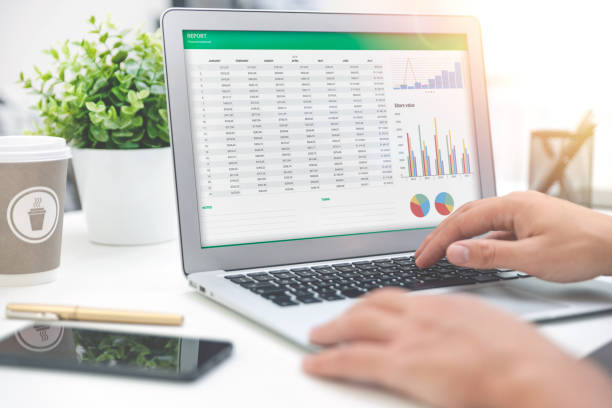
1.IFERROR関数
機能は『エラーの表示形式を指定』です。
関数式は、次の通りです。
=IFERROR(値,"エラーの場合の値")
「#DIV/0!」などの見にくい表示を自在に操られるようになります。
例えば、” "の中を"0"や"数量なし"にすると、「0」や「数量なし」が出力されます。
2.PRODUCT関数
機能は『掛け算の実行』です。
関数式は、次の通りです。
=PRODUCT(セル範囲)
*を用いて掛け算を実行するよりも、これを使うのがオススメです。
数学用語で「PRODUCT」は「積」を意味することが関数の語源です。
3.ROW関数
機能は『行番号を表示』です。
関数式は、次の通りです。
=ROW() → この関数を記入したセルの行番号が出てきます。
=ROW()-1にして、表の連番作成によく使います。
表の連番でROW関数を使えていると、行の差し込みもスムーズになり、非常に便利です。
4.AVARAGE関数
機能は『平均を算出』です。
関数式は、次の通りです。
=AVARAGE(セルの範囲)
指定したセル内の数値の平均を簡単に算出できます。
全部の値を合計してから、割り算をしている方は必見です。これが圧倒的に早く、見栄えも良くなります。
5.COUNTIF関数
機能は『条件に一致するセルを数える』です。
関数式は、次の通りです。
=COUNTIF(範囲,"条件")
これはよく使います!
式さえ組めれば簡単に何でも数えることができます。
また、参加者数の数をこの式で出しつつ、AVARAGE関数で平均数を出すことも可能です。
組み合わせや入力確認時など、活用できる関数なので必ずマスターしておきましょう。
6.SUMIFS関数
機能は『条件に一致するセルの値を合計』です。
関数式は、次の通りです。
=SUMIFS(合計対象範囲,範囲1,"条件1",範囲2,"条件2")
地道に数えるのは超大変な作業もあっという間にできます。
「20代で東京の人は…」と1つずつ計算するのは流石に大変です。意外と使うことが多いため、サクッと関数で解決しちゃいましょう。
まとめ
いかがでしたでしょうか。
今回は、ちょっと差が付く!使えるExcel関数について紹介しました。

よく入力時にエラーになる原因は、条件の文字の両端に「 ” 」を忘れていることが多いです。条件を入力する時に言葉で縛るときには”ダブルクォーテーション”を忘れないようにしてください。
使いこなさると時短になる式を中心に共有しましたので、ぜひExcel入力作業時に活用してみてください。
最後まで読んでいただき、ありがとうございました。それでは(^_^)/~~~。